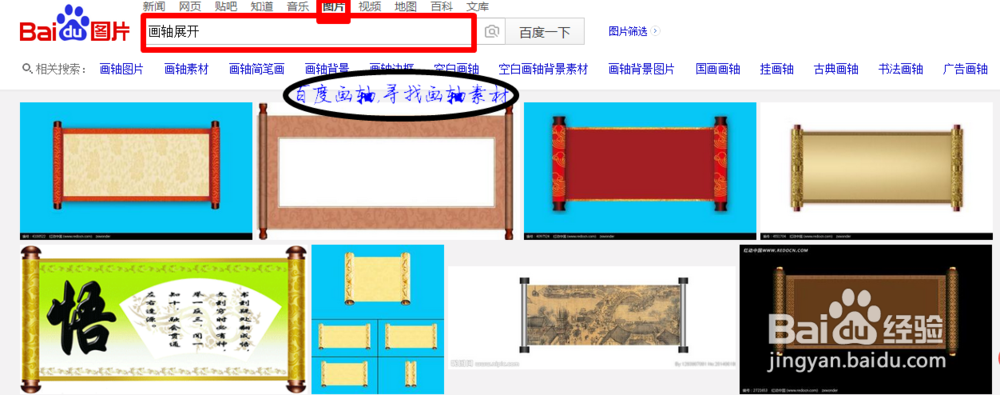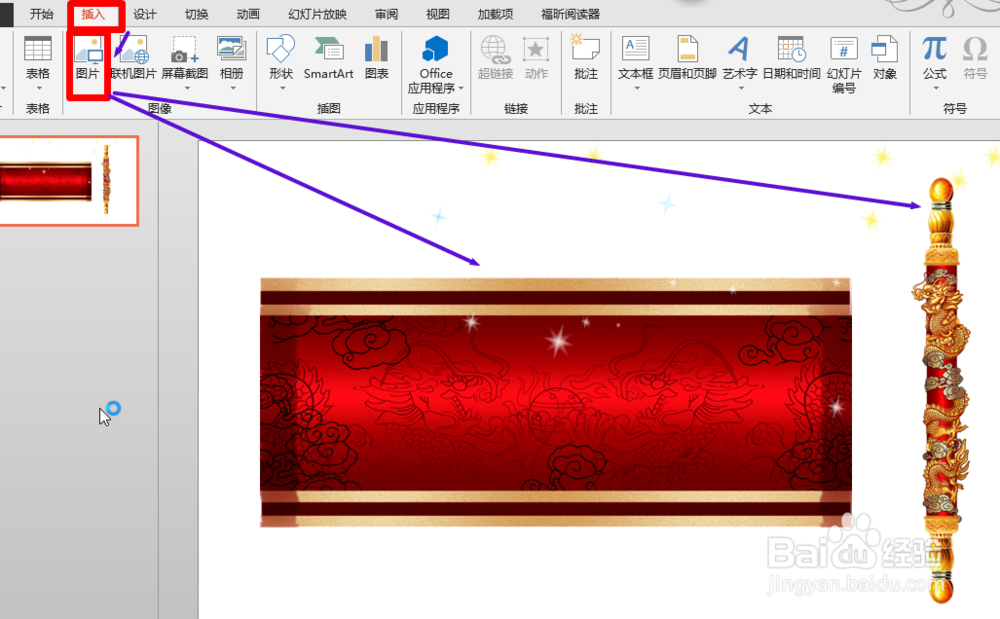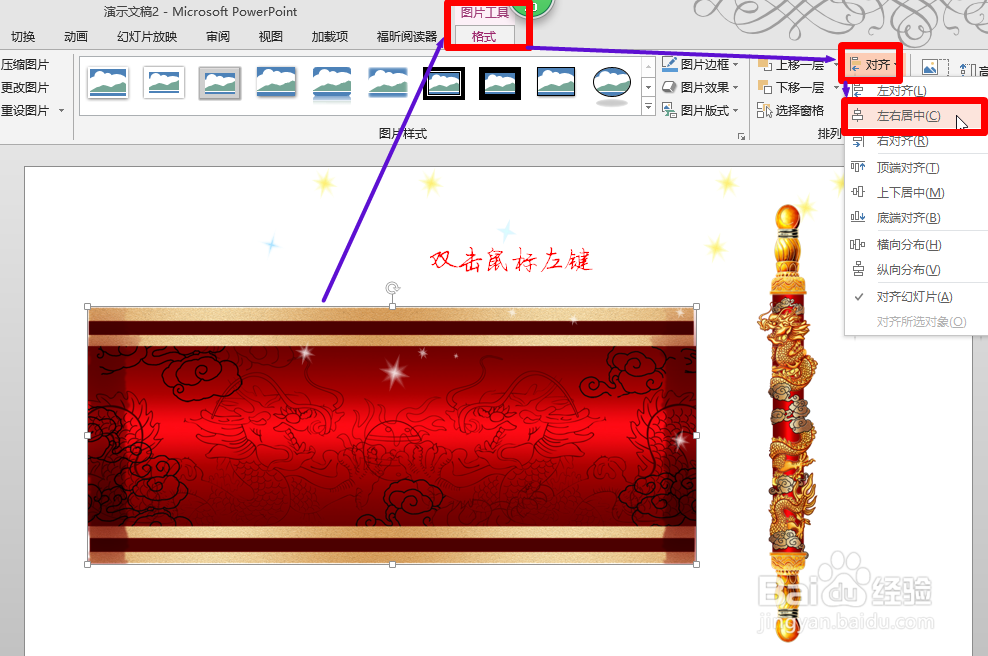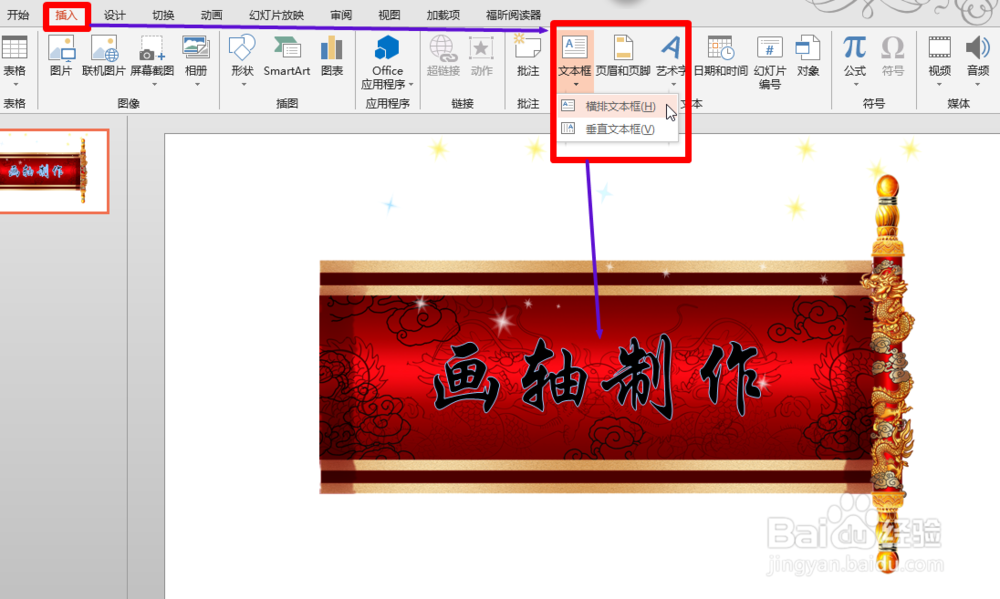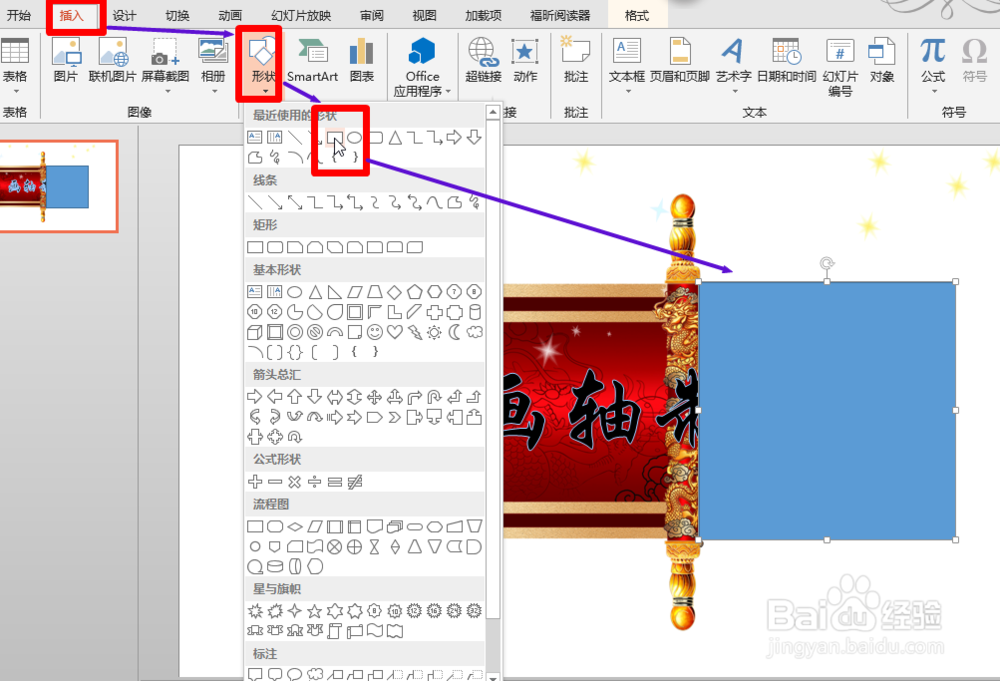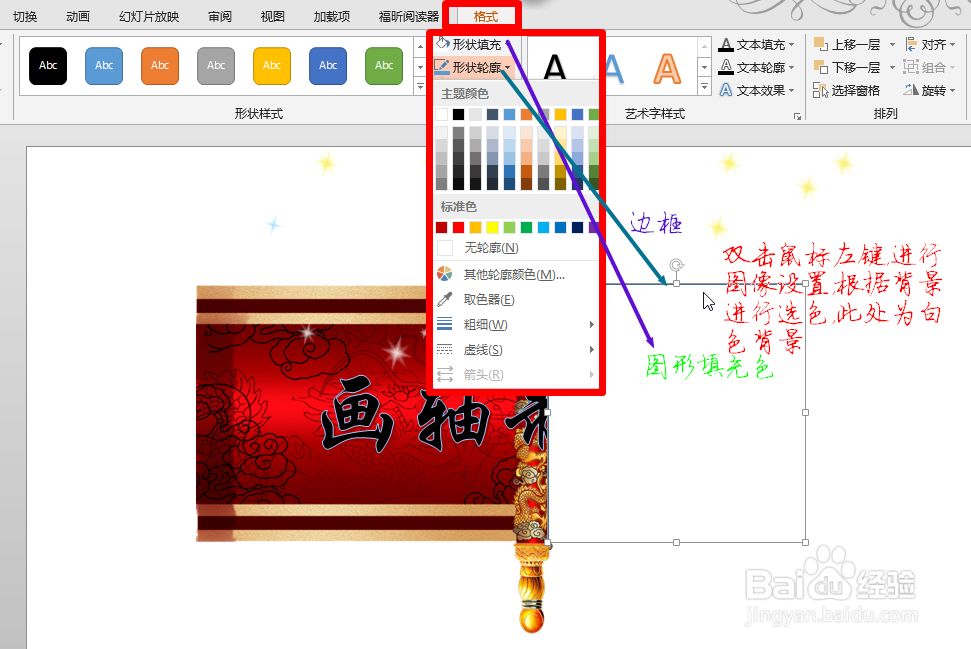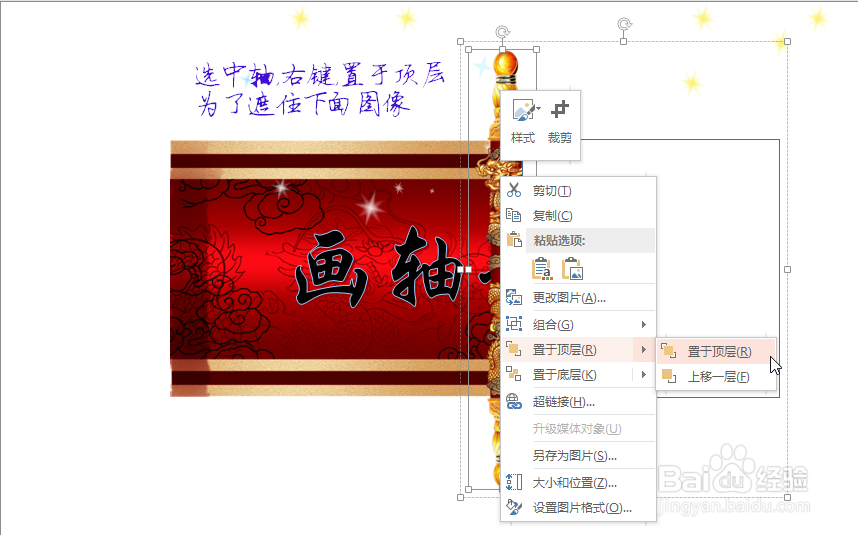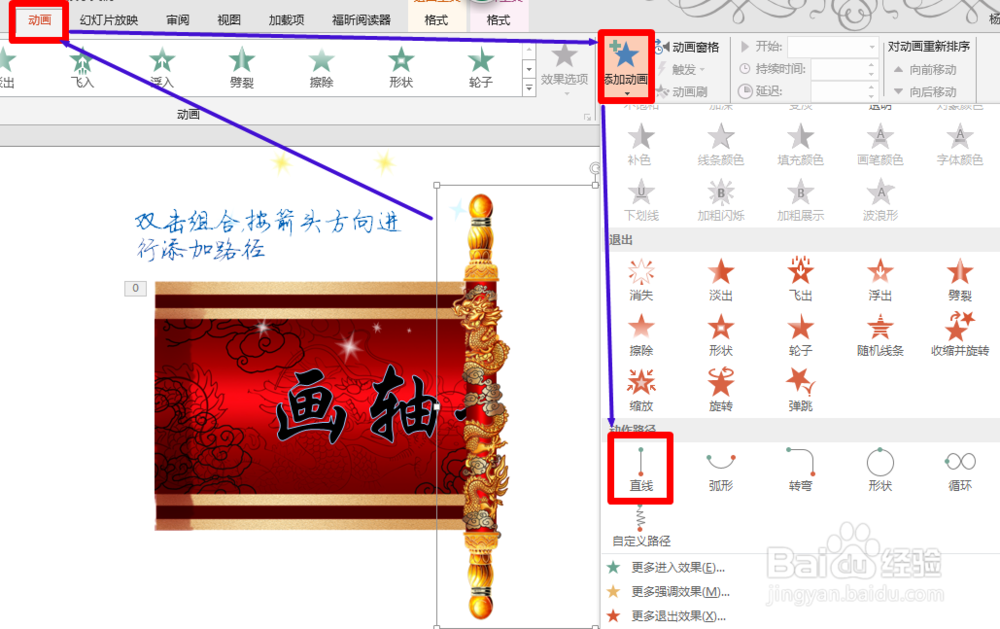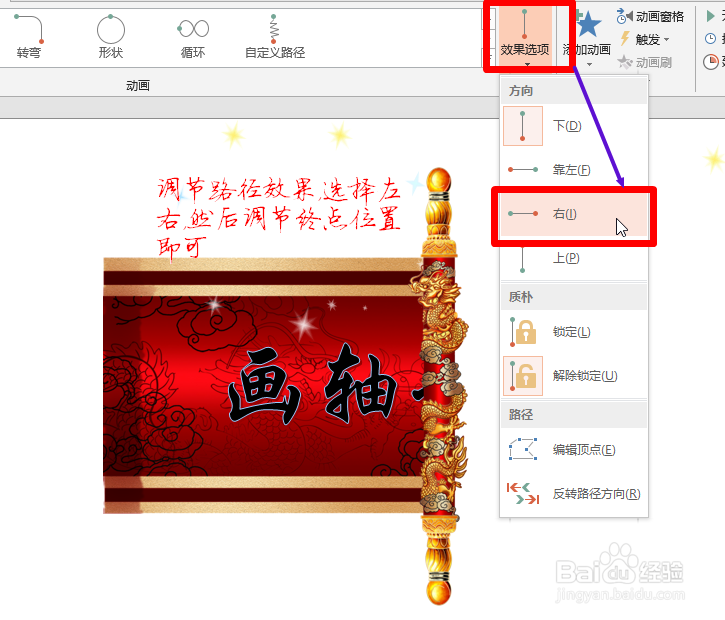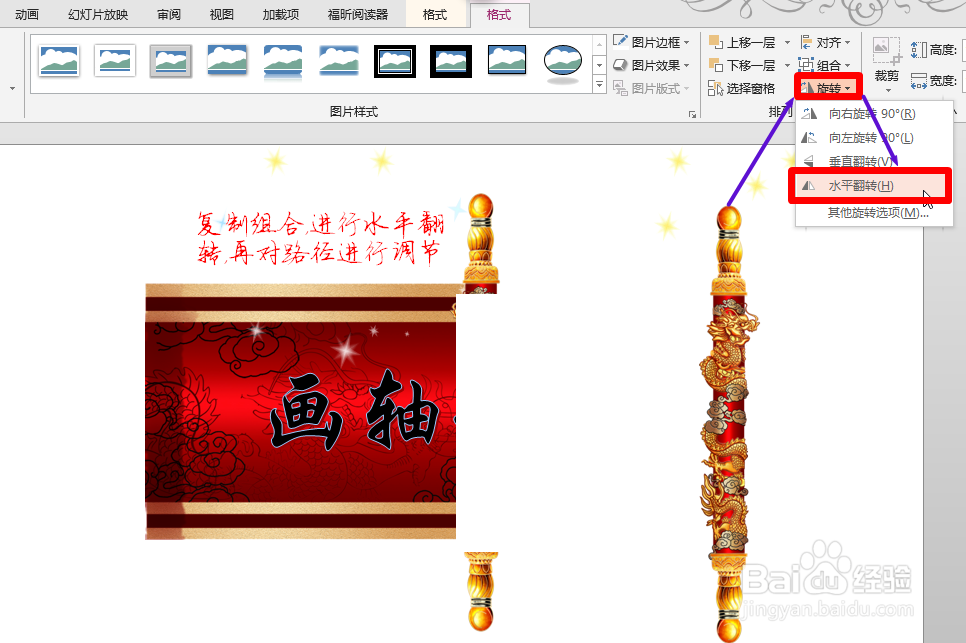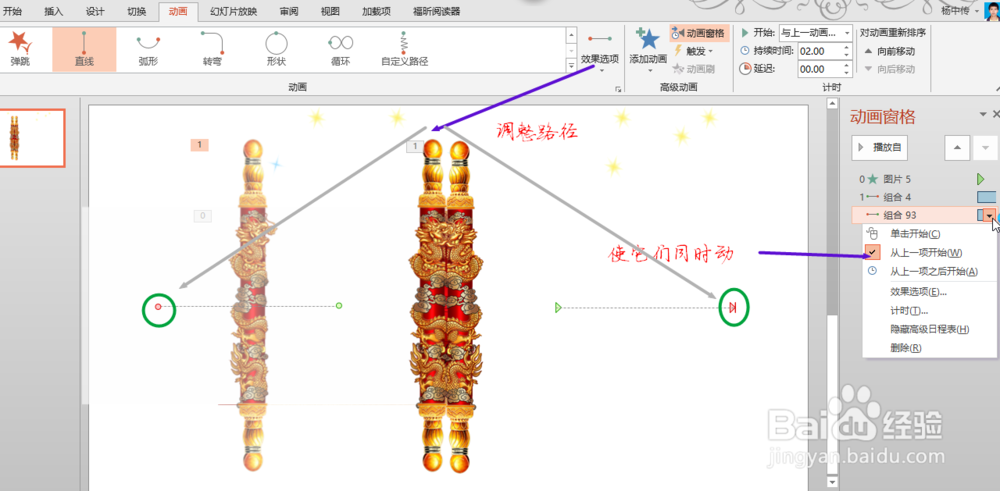PPT制作字画画轴展开效果
1、准备素材,可以用自己好的图片,也可以网上搜索。
2、打开PPT,新建文档,然后插入图片。画卷割觏涩终居中设置:插入→图片→选择图片文件夹里面图片;添加文字:插入→文本框。
3、调整好画轴位置,在右边添加图形,遮住底下画卷。然后调整好颜色搭配:在绘图工具→形状样式中进行设置。
4、把画轴与添加的图形进行组合设置,使其成一个整体。对轴进行调整,选中画轴,右键,选置于顶层,使其遮住底层画卷。
5、添加轴运动,调整路径方向。动画→添加动画→动作路径→直线→效果选项
6、复制右边的组合,进行水平翻转,得到左面一半,然后进行左右调整,选择路径进行设置,使其向左移动。图片工具→旋转→水平翻转
7、打开后的画卷效果。
声明:本网站引用、摘录或转载内容仅供网站访问者交流或参考,不代表本站立场,如存在版权或非法内容,请联系站长删除,联系邮箱:site.kefu@qq.com。
阅读量:23
阅读量:82
阅读量:30
阅读量:20
阅读量:53